如何分割ASF文件

By Olga Krovyakova - March, 26 2019
SolveigMM Video Splitter是Solveig Multimedia公司的产品,可以处理各种格式的视频和音频文件,而不会损失视频/音频质量。 但本操作方法旨在解释如何 分割 ASF 文件
按照本指南下面列出的说明,您将接受分割 ASF 文件的培训.
1. 首先需要选择要分割的文件。 选择 文件 菜单中的 打开媒体文件... 命令来打开文件.
2. 通过在文件名上单击鼠标左键来选择所需的 ASF 文件.
3. 单击 按钮打开所选文件或按 [Enter] 键.
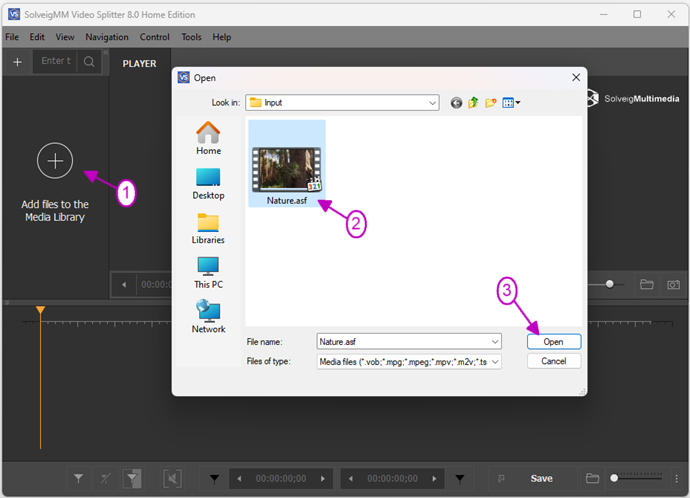
图1
4. Move the file ffrom the Media library to the timeline.
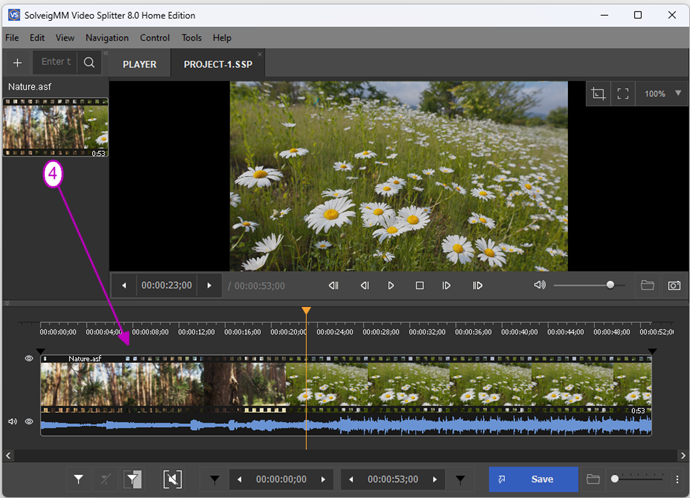
Figure 2
4. 使用面板上的按钮将 视频滑块 设置到要分割的片段的开头。 您也可以将 视频滑块 移动到视频文件的所需位置.
5. 单击按钮在片段的开头添加标记.
6. 将 视频滑块 从一处移动到另一处,找到要分割的片段的末尾。 (取消选中复选框后,您可以在框架内准确执行此操作)。 并使用 [M] 键设置标记.
7. 单击鼠标左键选择最后一个片段。 selecteg 片段将用橙色标记.
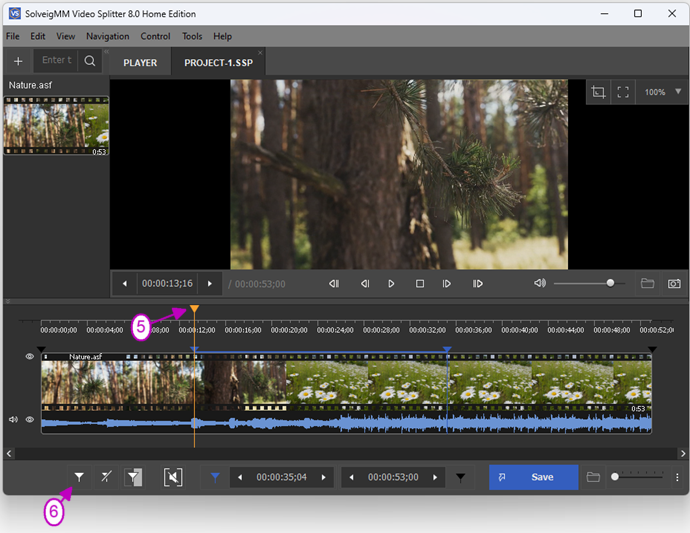
图3
8. 单击 按钮将所选片段标记为“剪切”片段。 该片段将被标记为白色.
9. 使用面板上的按钮或 编辑 菜单中的 剪切选定片段 命令将第一个片段标记为“剪切”.
10. 单击鼠标左键选择要分割的片段。 选定的片段将用橙色标记。 (在我们的示例中,选择了中心片段).
11. 在 编辑 菜单中选择 开始修剪 命令或按 [Ctrl]+[T] 键开始修剪过程.
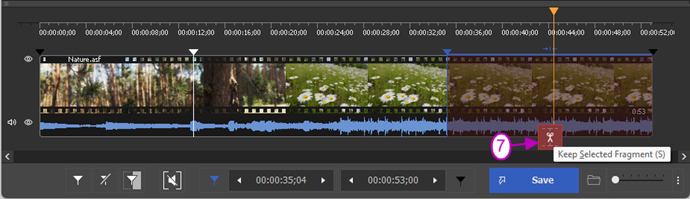
Figure 4
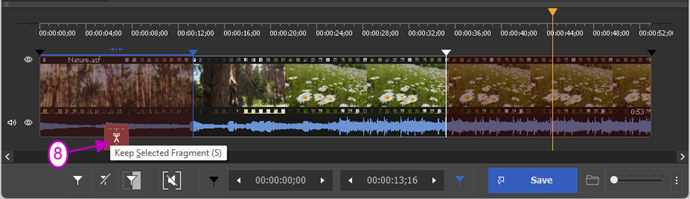
Figure 5
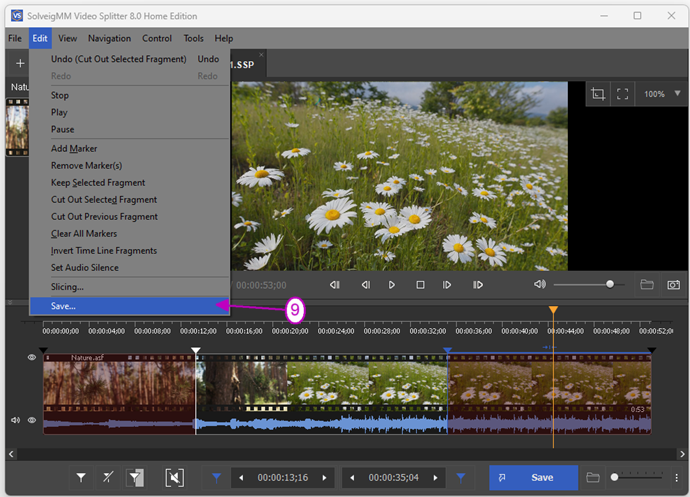
图6
12. 在出现的 将当前片段另存为... 窗口中选择必须保存新文件的文件夹。 然后在 文件名: 编辑框中输入新的文件名.
13. 单击 保存 按钮。 您将在出现的窗口中看到当前的拆分进度.
要分割 ASF 文件的另一部分,请重复本指南的 4 到 13 中的操作.
有关 SolveigMM 视频分配器 功能的更多信息,您可以在网站和 SolveigMM 视频分配器用户指南中找到.
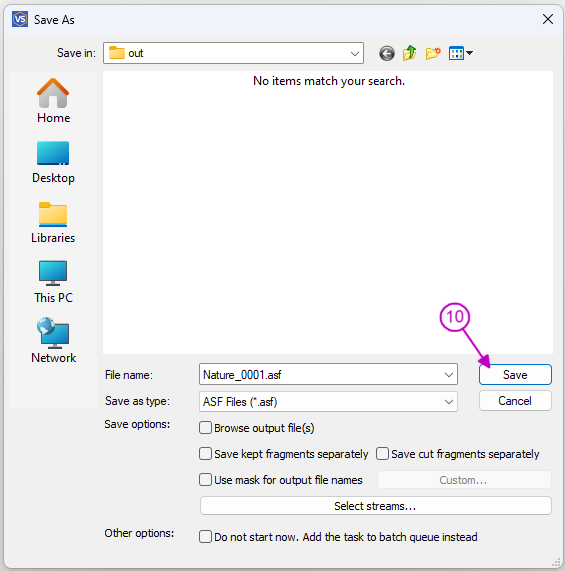
图7
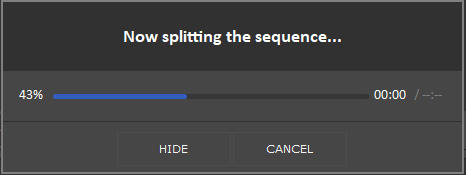
Figure 8
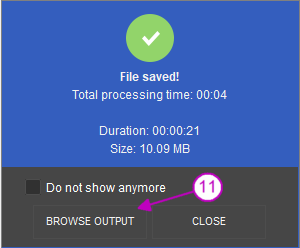
Figure 9
- https://www.solveigmm.com/en/howto/how-to-split-avi-file-with-video-splitter/
- https://www.solveigmm.com/en/howto/how-to-split-mpeg2-file-with-video-splitter/
 Olga Krovyakova is the Technical Support Manager in Solveig Multimedia since 2010.
Olga Krovyakova is the Technical Support Manager in Solveig Multimedia since 2010.
She is the author of many text and video guidelines of company's products: Video Splitter, HyperCam, WMP Trimmer Plugin, AVI Trimmer+ and TriMP4.
She works with programs every day and therefore knows very well how they work. Сontact Olga via support@solveigmm.com if you have any questions. She will gladly assist you!
 Chin
Chin  Eng
Eng  Rus
Rus  Deu
Deu  Ital
Ital  Esp
Esp  Port
Port  Jap
Jap